פתרון בעיות סאונד של Mac: דרכים אפשריות לפתור אודיו פנימי
״למה יש אין קול ב-Mac שלי?' זו עשויה להיות התגובה שלך כאשר אתה מנסה להפעיל את עוצמת הקול במקסימום. למרות שבשלב מסוים אתה אוהב להשתיק את הצליל במכשיר שלך, נראה שיש נזק לא ידוע, ואין יותר צליל מופק. מה שצריך לעשות זה לגלות את התקלות האפשריות ולנסות לפתור אותן בעזרת הפתרונות הבאים בפוסט הזה. בואו נתחיל.
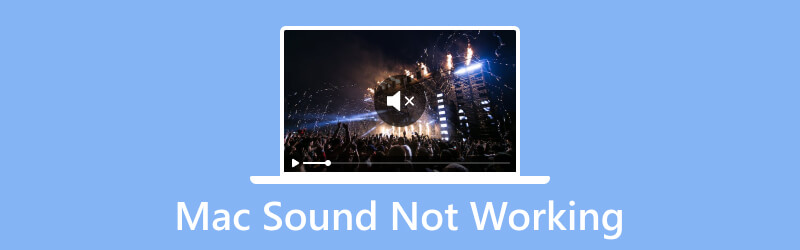
תוכן הדף
חלק 1. למה הסאונד של Mac לא עובד
זה אתגר לגלות את הסיבה העיקרית לכך שלא יוצא צליל מהמחשב. למרבה המזל, הסיבות העיקריות יכולות להיות האובייקטים הבאים בטבלה. שקול תמיד את אלה מכיוון שהם יכולים להיות הגורם העיקרי לצליל השבור ב-Mac שלך:
- כונן חיצוני: התקן שמע חיצוני מחובר ליציאת ה-Mac.
- צליל מושתק- כל אפשרויות הצליל מושתקות מההגדרות.
- רמקולים שלא נבחרו- כונן השמע החיצוני המחובר לא נבחר כהתקן הקול הפלט.
- מערכת מיושנת- מערכת ההפעלה מאחרת לעדכון.
- איפוס מק- המכשיר זקוק לאיפוס SMC או NVRAM.
- בעיית בלוטות'- בחיבור האודיו האלחוטי יש בעיה זמנית.
חלק 2. שיטות לפתרון סאונד שלא עובד ב-Mac
למרות שהבנת את הגורמים האפשריים לאי צליל מה-Mac שלך, איך אתה יכול לתקן אותם כדי להחזיר את האודיו? חלק זה מדבר על השיטות הטובות ביותר לנגן מוזיקה או סרטונים עם צלילים.
שנה את העדפות הסאונד
לפעמים, ייתכן שהגדרת בטעות את הגדרות השמע, וזו הסיבה שהסאונד לא עובד ב-Mac Air. עדיף לבדוק אם ההגדרות מוגדרות כראוי. הנה איך לעשות את זה:
שלב 1. גִישָׁה מוֹצֵא במחשב שלך ועיין ב- העדפות מערכת תפריט עבור אפשרות הצליל.
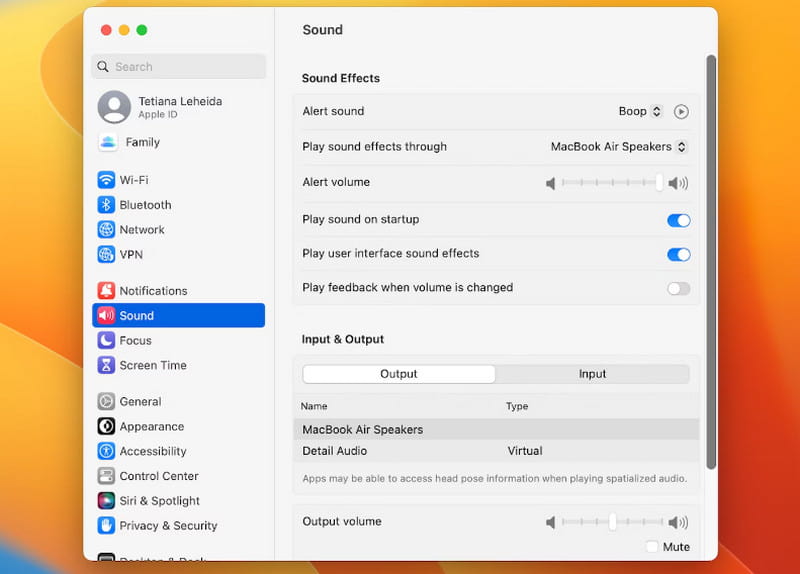
שלב 2. מ ה תְפוּקָה בסעיף, בדוק שפלט ברירת המחדל הוא הרמקולים הפנימיים. אם תבחר במקורות מועדפים אחרים, ודא שהם אינם מושתקים או כוונן את עוצמת הקול. קבל שיר או סרטון במכשיר שלך כדי לבדוק אם הצליל חזר.
נתק את פלט השמע החיצוני
אם מכשיר אחר מחובר ל-Mac, נתק אותו מהיציאה. זה יכול להיות רמקולים, אוזניות ו-AirPods. בנוסף, בדוק אם יש פסולת ביציאות ובשקעי האוזניות. לרוב, הסאונד לא עובד ב-Mac, כאשר לכלוך חוסם את החלקים שמאפשרים לקול להתחבר להתקני פלט. השתמש בקיסם כדי לאסוף את הלכלוך מהחור הקטן במחשב שלך או לפוצץ את האבק.
השבת את Bluetooth ב-Mac
Bluetooth הוא דרך אחת לחבר את ה-Mac שלך למכשירים אחרים. עם זאת, אפילו לחיבור האלחוטי יהיו בעיות בשלב מסוים. תוכל לבדוק אם הצליל יחזור למחשב שלך על ידי כיבוי ה-Bluetooth. לאחר מכן, שים את הסאונד הפנימי ברמה גבוהה. אתה יכול גם להשתמש באותו טריק ו trun ב-AirPlay ב-Mac וכבה אותו, אם השגיאה החסרה בצליל מתרחשת במהלך שיקוף AirPlay. להלן הדוגמה כיצד להשבית את ה-Bluetooth שלך כאשר ה-Mac Bluetooth אינו פועל:
שלב 1. גישה אל בלוטות סמל מסרגל התפריטים או פתח את מרכז שליטה ולחץ על בלוטות לַחְצָן.
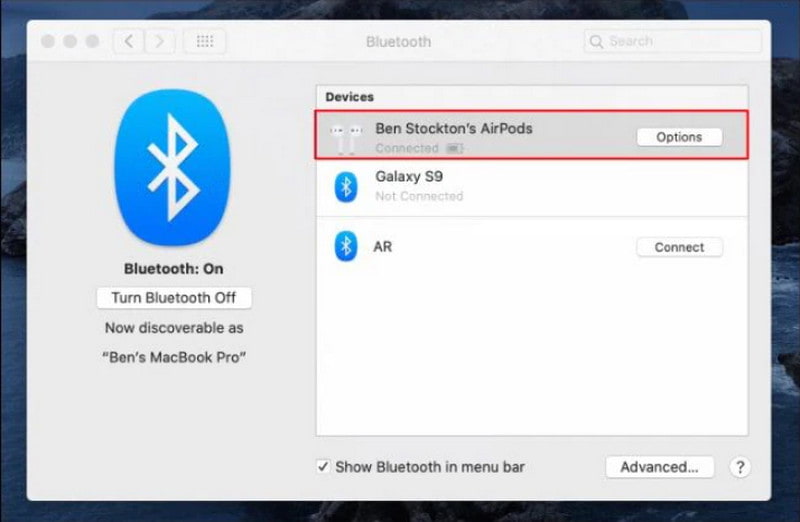
שלב 2. החלק את הלחצן כדי לכבות את החיבור האלחוטי. המתן מספר דקות ונסה לפתוח קובץ מדיה כדי לבדוק אם הצליל חזר. לאחר מכן, חבר מחדש התקן פלט כמו AirPods או רמקול לחיבור אלחוטי.
הפעל מחדש את SMC ו-NVRAM
אם יש לך מחשב מקינטוש של Intel, נסה לאפס את שילוב המקשים של NVRAM. ידוע גם בשם PRAM, שפירושו זיכרון גישה אקראית של פרמטר, הוא שולט בהגדרות הקשורות לעוצמת הקול והסאונד. איפוס זה יעזור לתקן שום צליל ב-Mac שלך. להלן השלבים הנדרשים:
שלב 1. כבה את ה-Mac ונתק את כל התקני ה-USB. הפעל מחדש את המחשב ולחץ Cmd + Option + P + R באותו הזמן.
שלב 2. בזמן שהמכשיר מופעל מחדש, תשמע צליל הפעלה שני. אם ל-Mac שלך יש שבב אבטחה T2, הלוגו של אפל יופיע וייעלם שוב. כאשר הוא מופעל מחדש, חלק מההגדרות מתאפסות, כולל העדפות מקלדת, עוצמת הקול והזמן.
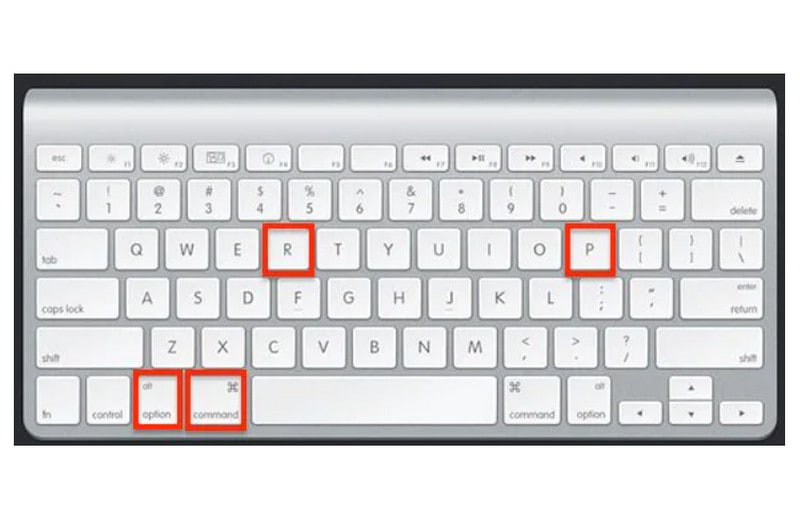
שלב 3. כדי ש-Intel Mac יאפס את SMC או System Management Controller, לחץ לחיצה ארוכה על Shift + Control + Option. המשך ללחוץ עד 15 שניות. הפעל את ה-Mac ובדוק את הגדרות האיפוס.
עדכן את גרסת מערכת ההפעלה
מערכת הפעלה מיושנת עשויה להיות הגורם הגדול ביותר לצליל ה-Mac שלך ואפילו ל לא ניתן להפעיל שגיאת וידאו. כדי לתקן באגים כאלה שגורמים לתקלה במחשב שלך, קבלת עדכון אחרון ב-Mac שלך הוא פתרון בעיות הסאונד האידיאלי של Mac. אם הרמקול הפנימי עדיין לא עובד, בצע את השלבים:
שלב 1. מ ה תפוח עץ בתפריט, בחר באפשרות About This Mac ובדוק אם העדכון האחרון מותקן.
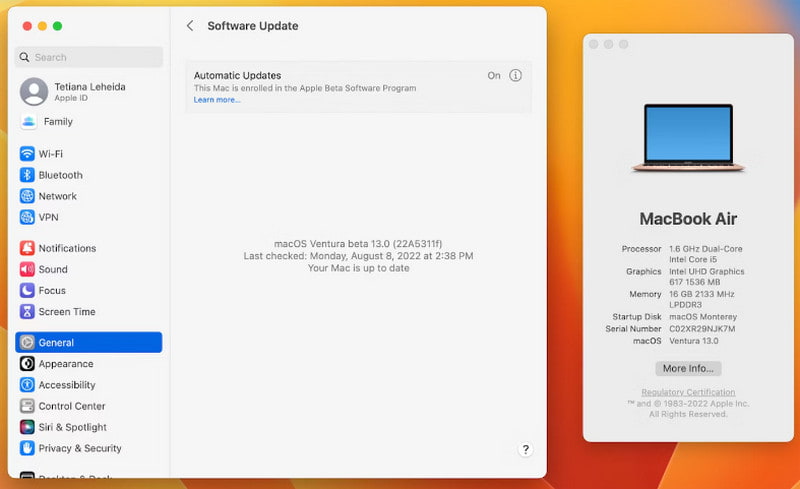
שלב 2. אם לא, רוץ העדפות מערכת ולחץ על עדכון תוכנה לַחְצָן. זה עשוי לקחת זמן מה, אבל המתן בסבלנות עד שהגרסה החדשה תותקן ב-Mac שלך. לאחר מכן, נסה להשמיע שיר או סרטון כדי לבדוק אם מערכת הקול מתוקנת.
בטל את ההפעלה של הרחבות דפדפן
נניח שאתה מנסה להפעיל סרטון בדפדפן, אבל אתה לא יכול לשמוע את הצליל. נסה להשבית חלק מההרחבות מהדפדפן. חלקם יכולים לשנות את ההגדרות במכשיר שלך, כולל השמע הפנימי. אתה משבית תוספים שאינך משתמש בהם מ'הגדרות' תחת 'העדפות'.
התקשר לתמיכה של אפל
אם הסיבה לצליל ה-Mac לא עובד אינה ידועה, עדיף להתקשר לעזרה עם שירות הלקוחות של אפל. הם יתנו לך רעיונות לפתרון בעיות שיעזרו לך לפתור את הבעיה. יתרה מכך, זה המקום הנכון לברר לגבי תיקון מכשיר אפשרי אם יש נזק פיזי או פנימי.
תקן סאונד וידאו לא עובד
גילית שה-Mac שלך בסדר, אבל בסרטון חשוב יש שגיאות קול. לתיקון מהיר, השתמש תיקון וידאו של Vidmore ב-Mac או ב-Windows. לכלי יש טכנולוגיה מתקדמת לשחזור וידאו, שכן הוא דורש רק סרטון לדוגמה כדי לחקות את הרזולוציה, האיכות, קצב הפריימים והביצועים הכוללים שלו. מצד שני, יש לו אחוזי הצלחה גבוהים יותר ומבטיח שיקום ללא תקלות.
- תהליך מהיר עם יעילות שחזור וידאו.
- אפשר לתקן MOV, MP4 ו-3GP ממספר מכשירים.
- מקשים רב תפקודיים לפונקציות נגישות בזמן עריכת וידאו.
- אבטח מידע פרטי מקובצי וידאו שהועלו.
שלב 1. הורד את התוכנה במכשיר שלך והתקן אותה. הפעל את התוכנה והעלה את הסרטון השבור ללא קול מהקטע הראשון.

שלב 2. לאחר מכן, העלה את הסרטון לדוגמה מימין. ודא שלשני הסרטונים יש את משך הזמן המדויק, קצב הפריימים ואלמנטים אחרים כדי לקבל אחוזי הצלחה גבוהים יותר. לחץ על לְתַקֵן כפתור לעיבוד.

שלב 3. לאחר שעיבוד הסרטון של ה-Mac לא עובד, לחץ על תצוגה מקדימה לחצן כדי לראות את הפלט. אם יש אי התאמה, אתה יכול להפעיל תהליך אחר. לחץ על להציל לחצן לייצא את הסרטון הקבוע.

חלק 3. שאלות נפוצות לגבי Mac Sound לא עובד
למה ה-Mac שלי מושתק אבל עדיין עושה רעש?
הסיבה האפשרית היא שיש לך התקני פלט מרובים המחוברים ל-Mac שלך. לפיכך, הוא עדיין מפיק סאונד אפילו במצב השתקה. ייתכן שתכבה את הקול מאחד מכונני האודיו החיצוניים, אבל השאר לא.
האם אני יכול לכבות את צליל האתחול ב-Mac?
צליל האתחול מתרחש כאשר אתה מפעיל את המחשב. אתה יכול לכבות אותו על ידי מעבר לתפריט Apple ובחירה בהגדרות מערכת. בסרגל הצד, בחר באפשרות צליל. כבה את השמע סאונד באפשרות ההפעלה. אם אתה משתמש ב-macOS Monterey או macOS Big Sur, תוכל להפעיל או להשבית את צליל האתחול מחלונית אפקטי הקול.
איך בודקים את הרמקולים של Mac?
בדוק את הרמקולים הפנימיים של ה-Mac על ידי ביקור בתפריט הגדרות מערכת. גש למקטע סאונד ולחץ על הכרטיסייה פלט. שים את מחוון עוצמת הקול של פלט גבוה ובדוק אותו. אם אין אפשרות רמקולים מובנים, פנה לתמיכה של Apple.
סיכום
אין צליל ב-Mac שלך יכול להיות מתסכל גם לאחר הפעלת הווליום ברמה הגבוהה ביותר. אבל עם הפתרונות הנתונים, אתה יכול לגלות את הסיבות במדויק מבלי לבזבז כסף על סיוע. אם יש לך עמית שיש לו מצב דומה, שתף מאמר זה כדי לעזור.



